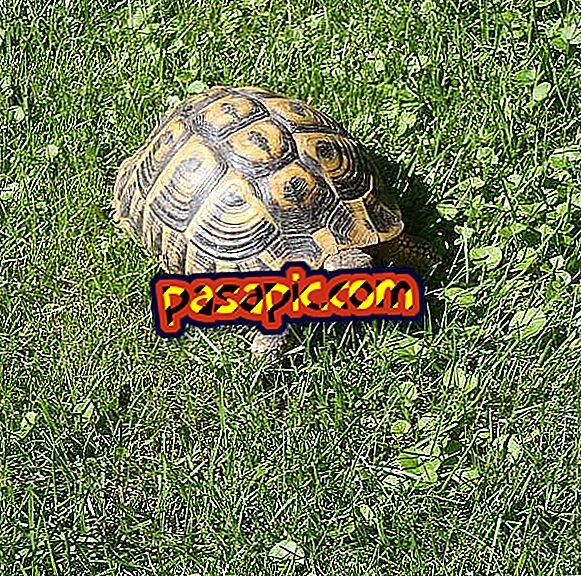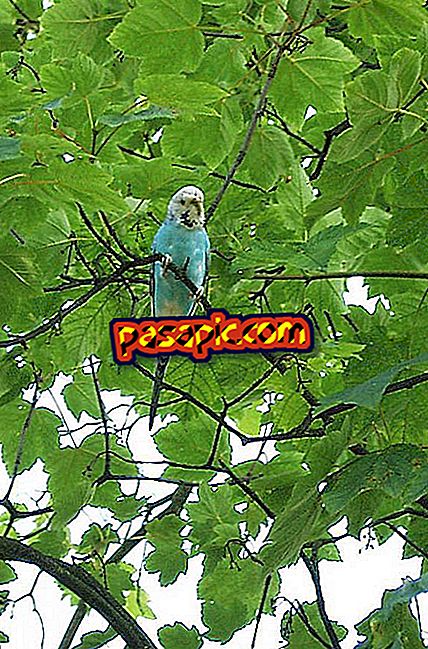Як керувати вкладками сторінки на Facebook

Знання того, як керувати вкладками сторінки на Facebook, дозволить вам контролювати, щоб підкреслити те, що вам найбільше важливо завжди, залежно від того, чи маєте ви будь-яку пропозицію просувати чи будь-яке спілкування, щоб запропонувати своїм клієнтам і потенційним споживачам. З останніми змінами в дизайні вкладки втратили певну видимість і керуються іншим способом. У .com ми пояснюємо крок за кроком, як керувати вкладками сторінки в Facebook.
1
Як ви побачите, з новим дизайном, вкладки на сторінці більше не з'являються з відповідним зображенням під фотографією обкладинки, але відображаються лише з текстом. З зображенням з'являються в іншій області fanpage, в лівій колонці, але необхідно прокрутити, щоб отримати до них доступ.
На цьому першому етапі ми пояснимо, як змінити порядок вкладок під обкладинкою. "Біографію" та "Інформацію" не можна перенести, тому нам доведеться працювати з іншими. У нашому прикладі ми маємо "Web" і "Opinions" і, якщо ми натиснемо на "More", ми матимемо доступ до інших вкладок, "Blog", "Contact" і т.д.; і кнопку "Керування вкладками", де ми натискаємо.

2
Перше, що ми зробимо, це змінити порядок вкладок сторінки. Це дуже проста операція. Просто, ви повинні позиціонувати себе курсором на вкладці, яку ви хочете змінити, натисніть і перемістіть вгору або вниз.

3
На цьому зображенні ви можете побачити, як ми керуємо вкладками на сторінці Facebook, перемістивши вкладку "Контакт" вгору, щоб вона була першою і виглядала під фотографією обкладинки, не натискаючи "Більше". Поклавши його в потрібне місце, натисніть кнопку "Зберегти".

4
Тут ми бачимо результат, на вкладці "Контакт", який видно на сторінці Facebook, щоб ваші клієнти могли легко отримати доступ до вашої контактної інформації.

5
Тепер давайте звернемося до інших опцій для керування вкладками на сторінці Facebook . Для цього натисніть кнопку "Додатково" та "Керування вкладками".

6
Потім натисніть кнопку "Додати або видалити вкладки" варіант, який ви знайдете нижче все.

7
Після цього ви знайдете список усіх програм, які дозволяють створювати вкладки на сторінці компанії Facebook. Ми працюватимемо з першим. Натисніть "Редагувати конфігурацію".

8
Потім ми матимемо доступ до видалення програми з сторінки Facebook і змінюємо зображення або ім'я. На цьому етапі слід зазначити, що якщо ви ставите короткі назви, ви побачите більше додатків, які можна побачити під фотографією обкладинки, доступ до якої можна отримати безпосередньо без натискання кнопки "Додатково". Якщо ви хочете змінити зображення вашої вкладки на сторінці Facebook, вам доведеться завантажити фотографію розміром 111 x 74 пікселів.

9
Як ми вже говорили, вкладки на сторінці Facebook також відображаються у правій колонці, як ви бачите на зображенні. Проте вони не такі видимі, як у попередньому дизайні Facebook, тому що потрібно прокручувати їх, щоб побачити їх. Натиснувши на кнопку, яку ми виділяємо, ви матимете доступ до списку всіх вкладок.

10
Після натискання однієї з них, ви можете керувати її вмістом, тобто HTML, у разі його наявності, або змінити посилання, на яке він вказує, і т.д. Залежно від кожної програми доступ до цієї конфігурації буде різним. У нашому випадку, як ви бачите, ми робимо це за допомогою кнопки "Редагувати вкладку".

11
Якщо ви правильно адмініструєте вкладки вашої сторінки Facebook, ви зробите доступними для своїх споживачів або потенційних клієнтів інформацію, яка вас найбільше цікавить, з відповідними позитивними результатами для вашого бізнесу.